ユーザーズガイド MICROSOFT OPTICAL MOUSE BLUE PRODUCT GUIDE
Lastmanualsはユーザー主導型のハードウエア及びソフトウエアのマニュアル(ユーザーガイド・マニュアル・クイックスタート・技術情報など)を共有・保存・検索サービスを提供します。 製品を購入する前に必ずユーザーガイドを読みましょう!!!
もしこの書類があなたがお探しの取扱説明書・マニュアル・機能説明・回路図の場合は、今すぐダウンロード。Lastmanualsでは手軽に早くMICROSOFT OPTICAL MOUSE BLUEのユーザマニュアルを入手できます。 MICROSOFT OPTICAL MOUSE BLUEのユーザーガイドがあなたのお役に立てばと思っています。
MICROSOFT OPTICAL MOUSE BLUEのユーザーガイドをLastmanualsがお手伝いします。

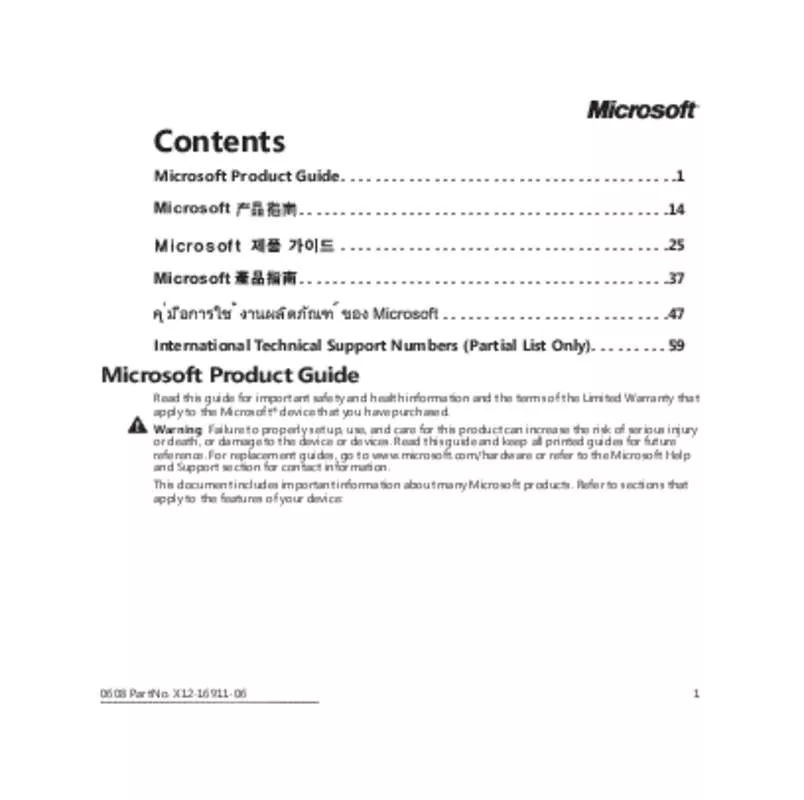
この製品に関連したマニュアルもダウンロードできます。
 MICROSOFT OPTICAL MOUSE BLUE (398 ko)
MICROSOFT OPTICAL MOUSE BLUE (398 ko)
 MICROSOFT OPTICAL MOUSE BLUE DATASHEET (100 ko)
MICROSOFT OPTICAL MOUSE BLUE DATASHEET (100 ko)
 MICROSOFT OPTICAL MOUSE BLUE QUICK START GUIDE (642 ko)
MICROSOFT OPTICAL MOUSE BLUE QUICK START GUIDE (642 ko)
マニュアル抽象的: マニュアル MICROSOFT OPTICAL MOUSE BLUEPRODUCT GUIDE
詳しい操作方法はユーザーガイドに記載されています。
[. . . ] 00
A 一時停止 / 再生 C 10 秒戻し /30 秒送りスキップ
B スキップ
バーに沿ってドラッグ(画面に触れたまま指を動か す操作)して再生位置を変更できます。
音楽を聴く
保存先メモリーを選ぶ :内蔵メモリー :SD カード
電源を入れて、本機の [ ] を押す
「 (音楽) 」アイコンを 選ぶ
再生したいファイルを選ぶ
A 一時停止する / 再生する B スキップする
≥ 左右にフリックして切り換えることもできます。
C リピート再生 D ランダム再生 ドラッグして再生位置を変更できます。
14
SVME970-VQT3Q41. book 15 ページ
2011年6月13日 月曜日 午後2時15分
写真を見る
電源を入れて、 本機の [ ] を押す 保存先メモリーを選ぶ
[ ] を選び、 アプリケーショ ン一覧を表示する :内蔵メモリー :SD カード
「
(写真) アイコンを選ぶ 」
再生する (スライドショー)/ 一時停止する (シングル表示) 「 操作アイコンが消えている ときは、画面をタップする と表示します。 ( ) 」をタップする
スキップ(戻る / 送る) する 画面を左右にフリックする
再生したいファイルを選ぶ
操 作
再生するファイルを準備する
■ ワンセグ放送を内蔵メモリーや SD カードに本機で録画(P13) ■ 他機器で記録したファイルを SD カードに転送
ビデオファイル:当社製レコーダーやテレビなどで録画した録画番組を SD カードに持ち出し 音楽ファイル :当社製レコーダーやステレオシステムなどで音楽ファイル(SD-Audio)を SD カードに転送 写真ファイル :デジタルカメラで SD カードに写真を撮影
■ パソコンのファイルを本機の内蔵メモリーや SD カードに転送
≥ パソコンのエクスプローラーでドラッグ & ドロップで転送 ≥ Windows Media Playerを使って転送 (著作権保護されたファイルを転送する場合、 Windows Media Player を使って転送してください) ※ Windows XP をお使いの場合は、必ず Windows Media Player 11 以降にアップデー トしてご使用ください。
15
SVME970-VQT3Q41. book 16 ページ
2011年6月13日 月曜日 午後2時15分
ホーム画面からの基本操作(つづき)
無線でネットワーク接続する
STEP 1
Wi-Fiをオンにする
電源を入れて、本機の [ ] を押す
「無線とネットワーク」 を選び、 「 (設定) 」アイコンを選ぶ 「Wi-Fi」を選んでチェックを 付ける
STEP 2
無線ブロードバンドルーター (アクセスポイント) と接続する
無線ブロードバンドルーター(アクセスポイント)が AOSSTM や WPS(Wi-Fi Protected SetupTM)に対応している場合は、アクセスポイントと本機を操作して かんたんに接続できます。 ≥ 対応していない場合は、 「Wi-Fi 設定」の Wi-Fi ネットワークリストから接続したい ネットワークを選び、 「接続」を選んでください。
※ ネットワークによってはパスワード入力が必要な場合があります。パスワードについて は設定した管理者にご確認ください。
「Wi-Fi 簡単設定」を選ぶ
登録するアクセスポイントの 方式を選ぶ
画面の指示に従って操作 していく
お知らせ
≥ ワンセグ視聴中や録画中(予約録画中含む)は Wi-Fi を使用できません。
16
SVME970-VQT3Q41. book 17 ページ
2011年6月13日 月曜日 午後2時15分
当社製お部屋ジャンプリンク(DLNA)対応レコーダーと無線接 続して映像を見る
本機能に対応しているレコーダーは、2011 年 2 月以降発売の当社製お部屋ジャンプリ ンク(DLNA)対応レコーダーのみです。
対応機器の品番(2011 年 6 月現在) DMR-BZT900、DMR-BZT800、DMR-BZT700、DMR-BZT600、DMR-BWT500 ≥ 対応機種については下記サポートサイトでご確認ください。 http://panasonic. jp/support/viera_1/ ≥ 本機能は録画中の場合など、レコーダーを使用している間は使えない場合があります。詳しくは 詳細操作ガイド(PDF ファイル)をご確認ください。 (P23)
DIGAメニュー
テレビ視聴
お部屋ジャンプリンク (P18)
レコーダーで視聴できる放送を本機で視聴することができます。
再生
お部屋ジャンプリンク (P18)
レコーダーの HDD 内の録画番組と写真を再生することができます。
ビデオ転送
レコーダーの HDD 内の録画番組を転送することができます。
操 作
かんたん自動転送設定
レコーダーの HDD 内の「かんたん転送」に登録した録画番組を、いつの時点の録 画番組を転送するかや転送するタイミングを指定して自動的に転送するように設 定することができます。
DIGAメニューを起動する
≥ 本機を無線 LAN に接続しておいてください。 (P16) ≥ DIGA 側でお部屋ジャンプリンク(DLNA)の設定をしておいてください。 初めて DIGA メニューを使う 場合は 接続できるレコーダー一覧が 表示されます。レコーダーを 選んでください。
電源を入れて、本機の [ ] を押す
「 選ぶ
(DIGA) アイコンを 」
17
SVME970-VQT3Q41. book 18 ページ
2011年6月13日 月曜日 午後2時15分
ホーム画面からの基本操作(つづき)
当社製お部屋ジャンプリンク(DLNA)対応レコーダーと無線接 続して映像を見る(つづき)
テレビを視聴する
「
お部屋ジャンプリンク
(DIGA) 」アイコンを選んでおいてください。 (P17)
「テレビ視聴」を選ぶ
放送を選ぶ
チャンネルを選ぶ
視聴中のチャンネル切り換え
画面をタップして操作表示を表示し、 「
CH
」をタップしてチャンネルを選んでください。
録画番組などを再生する お部屋ジャンプリンク
「 (DIGA) 」アイコンを選んでおいてください。 (P17)
「再生」を選ぶ
分類を選び、 見たいファ イルを選ぶ
18
SVME970-VQT3Q41. book 19 ページ
2011年6月13日 月曜日 午後2時15分
YouTube を見る
インターネット接続された無線ブロードバンドルーター(アクセスポイント)に無線 LAN 接続しておいてください。 (P16)
「 (YouTube) 」 アイコンを選ぶ 電源を入れて、本機の [ ] を押す ≥ 注意事項の画面が表示 されます。内容をお読 み の 上、 「閉 じ る」を タップしてください。
YouTube メニュー画面から動画の 分類を選ぶ ≥「ログイン」 を選ぶとキーワードで検 索して動画を探すことができます。 ≥ ログインするには YouTube の ホームページにアクセスし、 アカ ウントを作成してください。
再生画面
操
作
動画を再生する 1 リストから動画を選ぶ 2 再生画面をタップする A 動画リストの分類を変更します。 B 動画リスト C 動画の内容などの詳細情報を表示します。 D 連続再生のオン / オフを切り換えます。 E 同じ投稿者の動画をリスト表示します。 F 関連する動画をリスト表示します G 再生画面 H 再生 / 一時停止 I スキップ
リスト画面に戻るには 本機の[ ]を押してください。
19
SVME970-VQT3Q41. book 20 ページ
2011年6月13日 月曜日 午後2時15分
ホーム画面からの基本操作(つづき)
radiko. jp を聴く
radiko. jp は地上波ラジオの放送エリアに準じた地域に配信するサービスです。配信エリア や放送局については radiko. jp のウェブサイトでご確認ください。
インターネット接続された無線ブロードバンドルーター(アクセスポイント)に無線 LAN 接続しておいてください。 (P16)
ラジオ音声を再生 停止
電源を入れて、本機の [ ] を押す
「 (radiko. jp) 」アイコン を選ぶ
ラジオ局を選ぶ
radiko. jp を終了する
本機の [ ] を押し、 「終了」を選んでください。
20
SVME970-VQT3Q41. book 21 ページ
2011年6月13日 月曜日 午後2時15分
i 文庫を読む
i 文庫は、青空文庫(著作権が消滅した文学作品や著作権者が閲覧を許諾した文学作品)か ら本機の内蔵メモリーに読みたい書籍を無料でダウンロードして、 書籍を閲覧できるテキス トリーダーです。
≥ 書籍をダウンロードするには、 インターネット接続された無線 LAN 接続が必要ですが、 ダウンロー ド済みの書籍を読む場合や「 (i 文庫サンプル作品) 」の書籍(P11)を読む場合は、無線 LAN 接続は不要です。
インターネット接続された無線ブロードバンドルーター(アクセスポイント)に無線 LAN 接続しておいてください。 (P16)
操 作
電源を入れて、 本機 の[ ] を押す [ ] を選び、アプリ ケーション一覧を表示 する 「 (i 文庫)」 書籍を選ぶ
アイコンを選ぶ
■ ページをめくる
■ 閉じて本棚に戻る
書籍を閉じて本棚に戻 る場合は、 本機の [ を押してください。
≥ 書籍を閉じると、 自動的 に「しおり」が挟まれる ので、 次に同じ書籍を読 むときは続きから読む ことができます。
]
「ダウンロード」を選ぶ 画面の左右にフリックします。
21
SVME970-VQT3Q41. book 22 ページ
2011年7月8日 金曜日 午前10時18分
ホーム画面からの基本操作(つづき)
i 文庫を読む(つづき)
■ ページを移動する
1 画面の上部をタッ プして、スクロール バーを表示させる
■ 文字の大きさを 変更する
1 (書籍を開いているときに) 本機の[ ]を押して 次の順で選ぶ
■ 本棚を切り換える
1「 」を選ぶ
「設定」→「文字」 2 大きさを調整する
≥ タップするたびに大 きさが変わります。
2 スクロールバーに 沿ってドラッグする
≥「標準」を選ぶとお買い上 げ時の大きさになります。
2 本棚を選ぶ
■ 青空文庫のすべての書籍から書籍を探す
≥ インターネット接続された無線ブロードバンドルーター(アクセスポイント)に無線 LAN 接続しておいてください。 (P16) ≥「 (i 文庫) 」アイコンを選んでおいてください。
本機の[ 押す
]を
「青空文庫」 を 選ぶ
書籍を選ぶ 1 著者を選ぶ 2 書籍を選ぶ
「ダウンロード」 を選ぶ
22
SVME970-VQT3Q41. book 23 ページ
2011年6月13日 月曜日 午後2時15分
パソコンの動作環境
対応 OS Windows XP SP3 Home Edition/Professional Home Basic/Home Premium/Business/Ultimate Starter/Home Premium/Professional/Ultimate SP2 (プリインストール Windows Vista SP1、 された各日本語版) Windows 7 および SP1
※ Windows Media Player 11 以降が必要です。 ≥ Windows XPをお使いの場合は、 必ずWindows Media Player 11以降にアップデートしてご 使用ください。
詳細操作ガイド(PDF ファイル) を見る
詳細操作ガイド(PDF ファイル)は本機の内蔵メモリーに保存されています。 本機で詳細操作ガイド(PDF ファイル)を見ることはできません。
≥ 本機の内蔵メモリーから詳細操作ガイドをパソコンに転送して保存したあと、 パソコンでご覧ください。
≥ 電源を入れておく(P9)
4
「取扱説明書」フォルダを開く
1
本機とパソコンを接続する
操
USB 接続ケーブル(付属)
作
2 (内蔵メモリー) 」を選ぶ
接続先選択画面 で「USB 接続
お買い上げ後初めて USB 接続ケーブルを接 続すると、ドライバーのインストールが実行 されます。ドライバーのインストールが完了 してから本機の接続先を選択してください。 ※ ドライバーのインストール状況は、 パソ コンの右下にメッセージ表示されます。
5 ドラッグ & ドロップでパソコン
内の任意の場所に転送する
「sv_me970_guide. pdf」を
≥ PDF ファイルを見るには、 Adobe Acrobat Reader 5. 0 以降または Adobe Reader 7. 0 以降が必要です。 アドビシステムズ社のホーム ページ(http://www. adobe. com/jp/)から ダウンロードできます。 ≥ 詳細操作ガイドを消去してしまった場合など 再度、 詳細操作ガイドが必要な場合は、 下記サ ポートサイトからダウンロードできます。 http://panasonic. jp/support/
パソコンのエクスプローラーで 3 「OPTICAL MOUSE BLUE」を開く
画面例:Windows 7使用の場合
23
SVME970-VQT3Q41. book 24 ページ
2011年6月13日 月曜日 午後2時15分
故障かな !?
まず、下表でご確認ください。直らない場合は、お買い上げの販売店へご相談ください。
電源が入らない/操作できない/電源が切れない ≥ 電池が消耗していませんか? → 電池を十分に充電するか AC アダプターを接続して(P8)操作してください。 ≥ クリップのようなものを使って [RESET] ボタンを押してください。 P6) ( (本機に SD カード が入っている場合は、SD カードを抜いてから押してください) 充電できない ≥ 周囲の温度が極端に低いまたは高くありませんか? → 電池の充電は周囲温度 5 ℃∼ 35 ℃で行ってください。 動作表示ランプが点灯するまでに数十秒かかる ≥ スタンバイ状態で AC アダプターに接続した場合、 ( ことがあります。 分以上経過しても点灯しない場合は [RESET] ボタンを押してください。P6) 1 ≥ 電源を切った状態でパソコンと接続して充電する場合、 接続しても本機の動作表示ランプが点 灯しなかったり点滅して、充電できない場合があります。一度 USB 接続ケーブルを抜き差し するか、[RESET] ボタンを押してください。 (P6) パソコン接続時に内蔵メモリーを選択したのにパソコンが本機を認識しない ≥ パソコンや本機の電源(P9)は入っていますか? ≥ Windows Media Player のバージョンが 10 以下ではありませんか? → パソコンと接続して本機を使用するには、 Windows Media Player のバージョンを 11 以 降にアップデートしてください。 ≥ 一度、 USB 接続ケーブルを抜き差しして、 接続先選択画面で 「USB 接続 (内蔵メモリー) を 」 選び直してください。 ≥ 本機と接続するパソコンの USB 端子を変更してください。 ≥ スタンバイ状態から復帰していますか?(P9) 今まで見ていたチャンネルを受信できなくなった ≥ 放送局側で放送の送信周波数が変更される場合があり、変更されるとそのままのチャンネル設定で は受信できなくなります。チャンネル設定し直してください。この場合地域や都道府県を選んだあ と、 次へ」 「 を選んでスキャンしてください。 録画予約をしていた場合は再度予約し直してください) ( タップしたものと違うものが選択される ≥ ご使用していくうちにタップした位置にずれが生じることがあります。 下記の手順でタッチパ ネルの位置調整をしてください。 1 本機の [ ] を押して、 「 (設定)」→ 「画面設定」→「タッチパネル調整」を選ぶ 2 画面に表示される「+」 マークの中心を順番にタップする(5か所) ≥ 調整するときは先が細く丸いもの (SD カードの角やボールペンのキャップなど) を使っ てタップしてください。 ≥ 先の鋭いもので押したり、必要以上に強く押したりしないでください。タッチパネルの 表面を傷つけるおそれがあります。
Q&A(よくあるご質問)
詳細操作ガイド(PDF ファイル)を本機で見られるか ≥ 本機で見ることはできません。 本機の内蔵メモリーからパソコンに転送して保存したあと、 パ ソコンでご覧ください。
24
SVME970-VQT3Q41. book 25 ページ
2011年6月13日 月曜日 午後2時15分
無線 LAN 使用上のお願い
■ 使用周波数帯
本機は 2. 4 GHz 帯の周波数帯を使用しますが、他の無線機器も同じ周波数を使っていることがあり ます。他の無線機器との電波干渉を防止するため、下記事項に留意してご使用ください。
■ 周波数表示の見かた
周波数表示は、付属のラベルに記載しています。 変調方式が DSSS と OFDM 方式 2. 4 GHz 帯を使用 電波与干渉距離 40 m 以下 2. 400 GHz ∼ 2. 4835 GHz の全帯域 を使用し、かつ移動体識別装置の帯域 を回避可能であることを意味する
■ 使用制限
無線 LAN 機能は日本国内でのみ使用できます。 ≥ 制限をお守りいただけなかった場合、 および本機の使用または使用不能から生ずる付随的な損害な どについては、当社は一切の責任を負いかねます。 無線 LAN 機器使用上の注意事項
この機器の使用周波数帯域では、電子レンジなどの産業・科学・医療機器のほか、工場の 製造ラインなどで使用される移動体識別用の構内無線局(免許を要する無線局)および特 定小電力無線局(免許を要しない無線局) 、ならびにアマチュア無線局(免許を要する無線 局)が運用されています。 1. [. . . ] この機器を使用する前に、近くで移動体識別用の構内無線局及び特定小電力無線局な らびにアマチュア無線局が運用されていない事を確認してください。 2. 万一、この機器から移動体識別用の構内無線局に対して有害な電波干渉の事例が発生 した場合には、すみやかに場所を変更するか、または電波の使用を停止したうえ、下 記連絡先にご連絡いただき、混信回避のための処置など(例えば、パーティションの
そ の 他
設置など)についてご相談してください。 3. ≥ AOSSTM は株式会社バッファローの商標です。 ≥ YouTube および YouTube ロゴは、Google Inc. の登録商標です。 ≥ 本製品は、マイクロソフト社の知的財産権により保護されています。マイクロソフトのライセ ンスを得ずに、本製品以外で技術の使用もしくは領布を行うことは禁止されています。 コンテンツ所有者は、Windows Media デジタル著作権管理技術(WMDRM)によって、著作 権を含む知的財産権を保護しています。 本製品は、 WMDRM ソフトウェアを使用して WMDRM で保護されたコンテンツにアクセスしています。 WMDRM ソフトウェアがコンテンツを保護で きない場合、 コンテンツの所有者は WMDRM を使用した保護されたコンテンツのソフトウェア による再生または複製機能を無効化するようマイクロソフトに依頼する場合があります。無効 化は、保護されていないコンテンツに影響するものではありません。保護されたコンテンツの ためのライセンスをダウンロードする際に、マイクロソフトがライセンスとともに、無効化リ ストを含める場合があることに同意する必要があります。コンテンツ所有者の要請により、コ ンテンツにアクセスするために WMDRM のアップグレードが必要な場合があります。 アップグ レードをしない場合、アップグレードが必要なコンテンツにはアクセスできません。 ≥ MPEG Layer-3 オーディオコーディング技術は、Fraunhofer IIS および Thomson からライ センスを受けています。 ≥ 本製品には株式会社アルファシステムズの登録商標である 「alpha Media Link」 が含まれています。 ≥ 本製品は、 株式会社 ACCESS および NagisaWorks の i 文庫 for Android を搭載しています。 (本機に搭載されている i 文庫は、本機専用に機能を制限しているので、インターネット上で市 販されている i 文庫 for Android と同等の機能ではありません) ≥ ACCESS、ACCESS ロゴは、株式会社 ACCESS の日本国、米国その 他の国・地域における商標または登録商標です。 ≥「KeiType」 「リュウミン R」は株式会社モリサワの登録商標または商標 です。 ≥ C 2011 ACCESS CO. , LTD. [. . . ] の登録商標です。 ≥ 本製品は、マイクロソフト社の知的財産権により保護されています。マイクロソフトのライセ ンスを得ずに、本製品以外で技術の使用もしくは領布を行うことは禁止されています。 コンテンツ所有者は、Windows Media デジタル著作権管理技術(WMDRM)によって、著作 権を含む知的財産権を保護しています。 本製品は、 WMDRM ソフトウェアを使用して WMDRM で保護されたコンテンツにアクセスしています。 WMDRM ソフトウェアがコンテンツを保護で きない場合、 コンテンツの所有者は WMDRM を使用した保護されたコンテンツのソフトウェア による再生または複製機能を無効化するようマイクロソフトに依頼する場合があります。無効 化は、保護されていないコンテンツに影響するものではありません。保護されたコンテンツの ためのライセンスをダウンロードする際に、マイクロソフトがライセンスとともに、無効化リ ストを含める場合があることに同意する必要があります。コンテンツ所有者の要請により、コ ンテンツにアクセスするために WMDRM のアップグレードが必要な場合があります。 アップグ レードをしない場合、アップグレードが必要なコンテンツにはアクセスできません。 ≥ MPEG Layer-3 オーディオコーディング技術は、Fraunhofer IIS および Thomson からライ センスを受けています。 ≥ 本製品には株式会社アルファシステムズの登録商標である 「alpha Media Link」 が含まれています。 ≥ 本製品は、 株式会社 ACCESS および NagisaWorks の i 文庫 for Android を搭載しています。 (本機に搭載されている i 文庫は、本機専用に機能を制限しているので、インターネット上で市 販されている i 文庫 for Android と同等の機能ではありません) ≥ ACCESS、ACCESS ロゴは、株式会社 ACCESS の日本国、米国その 他の国・地域における商標または登録商標です。 ≥「KeiType」 「リュウミン R」は株式会社モリサワの登録商標または商標 です。 ≥ C 2011 ACCESS CO. , LTD. [. . . ]
MICROSOFT OPTICAL MOUSE BLUEダウンロード上のご注意
Lastmanualsはユーザー主導型のハードウエア及びソフトウエアのマニュアル(ユーザーガイド・マニュアル・クイックスタート・技術情報など)を共有・保存・検索サービスを提供します。
お探しの書類がなかったり、不完全だったり、言語が違ったり、モデル名や言語が説明と違う場合など、いかなる場合でもLastmanualsはその責を負いません。またLastmanualsは翻訳のサービスもしていません。
規約に同意して「マニュアルをダウンロード」をクリックすればMICROSOFT OPTICAL MOUSE BLUEのマニュアルのダウンロードが開始されます。
